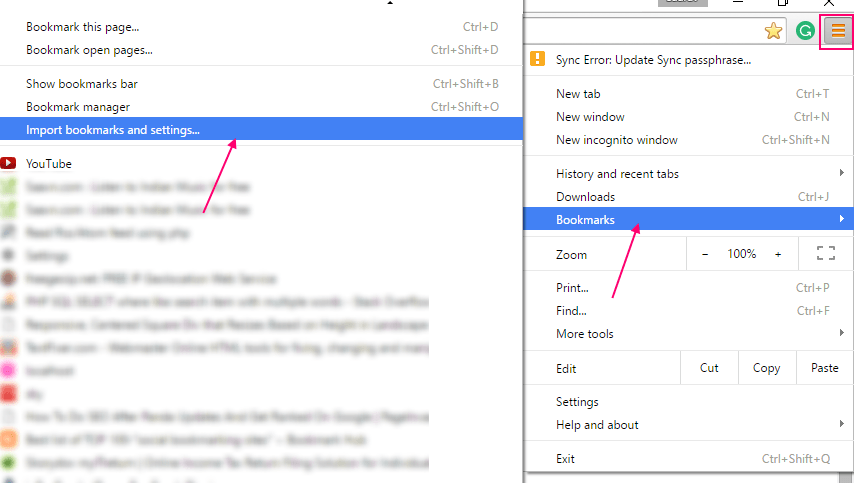Microsoft Edge- ის გადაყენება Windows 10-ში: - ახალი ვერსია ვინდოუსი დაიწყო მაიკროსოფტი ორივეს თვალსაზრისით სხვადასხვა ცვლილებები მოიტანა მახასიათებლებიდა პროგრამები. ერთ-ერთი მნიშვნელოვანი პროგრამა არის ახალი ვებ ბრაუზერი Microsoft Edge. თუმცა ის უზრუნველყოფს თქვენ უფრო სწრაფად ათვალიერებს გამოცდილებას და აქვს გაუმჯობესებული შესრულება. არსებობს გარკვეული შეცდომები, რომლებიც მასში ახლახანს იქნა ნაპოვნი. ზოგჯერ, ზოგიერთ სისტემაში აღმოჩნდა, რომ მისასალმებელი გვერდი საკმაოდ ხშირად ჩნდება მომხმარებელთა თანხმობის გარეშე. ასევე, სხვა პრობლემები, როგორიცაა ვებ – გვერდების ავარია, მისი უცნაური გარეგნობა ინსტრუმენტთა პანელი, მენიუს პარამეტრები და ხშირი ამომხტარი საშუალებები თქვენს უმეტესობას გამოცდილი იქნებოდა. თქვენ შეეცდებოდით მთლიანად წაშალოთ პროგრამა. ამის შემდეგ, Microsoft Edge- ით შეუძლებელია, თუმცა შესაძლოა ის მუშაობდეს ყველა სხვა ბრაუზერთან.
Microsoft Edge- ის ამგვარი პრობლემების გადასაჭრელად შეიძლება გაკეთდეს რამდენიმე გადაყენება, რაც დაგეხმარებათ. ნება მომეცით გაგიყვანოთ რამდენიმე ძირითადი მეთოდი, რომელთა დაცვაც გჭირდებათ. ამისათვის საჭიროა გარკვეული ცვლილებები, რაც უნდა განხორციელდეს მის პარამეტრებში.
MICROSOFT EDGE- ის გადატვირთვის მეთოდი Windows 7-ში
გადატვირთეთ Powershell- ის საშუალებით.
იგი წაშლის და ხელახლა დარეგისტრირებს ძირითადი მონაცემებს Microsoft Edge- ში. განაახლეთ ყველა მონაცემი და შექმენით სისტემის აღდგენის წერტილი, სანამ გააგრძელებთ პრობლემების აღმოფხვრას.
ნაბიჯი 1 - გადადით ქვემოთ მოცემულ საქაღალდეში და გაასუფთავეთ მასში არსებული მთელი მონაცემები.
C: \ მომხმარებლები \% სახელი%\ AppData \ Local \ პაკეტები \ Microsoft. MicrosoftEdge_8wekyb3d8bbwe
ჩაანაცვლეთ თქვენი_უზერის_სახელი თქვენი კომპიუტერის მომხმარებლის სახელი

ნაბიჯი 2 - გახსენით Windows Powershell საწყისი მენიუდან. დააჭირეთ ღილაკს და აირჩიეთ ადმინისტრატორი.

ნაბიჯი 3 - შეიყვანეთ შემდეგი ბრძანება, როდესაც ის ითხოვს თქვენს შეყვანას. ერთხელ დასრულების შემდეგ დააჭირეთ ღილაკს Enter.
Get-AppXPackage - ყველა მომხმარებელი - დაარქვით Microsoft. MicrosoftEdge | Foreach {Add-AppxPackage -DisableDevelopmentMode -Register "$ ($ _. InstallLocation) \ AppXManifest.xml" -Verbose}
ნაბიჯი 4 - მას შემდეგ, რაც მიიღებთ შეტყობინებას, როგორც ეს ნაჩვენებია ქვემოთ, ეს ნიშნავს, რომ მთელი მონაცემები წაიშლება და Microsoft edge ხელახლა დარეგისტრირდება. გადატვირთეთ კომპიუტერი, რომ შეიგრძნოთ ცვლილება.

იმედია გამოგადგებათ. სცადე.